Quản lý người dùng trong tài khoản Autodesk
Autodesk quản lý việc phân chia license thông qua trang quản trị Autodesk Account Management.
Truy cập Autodesk Account tại manage.autodesk.com, vào phần User Management.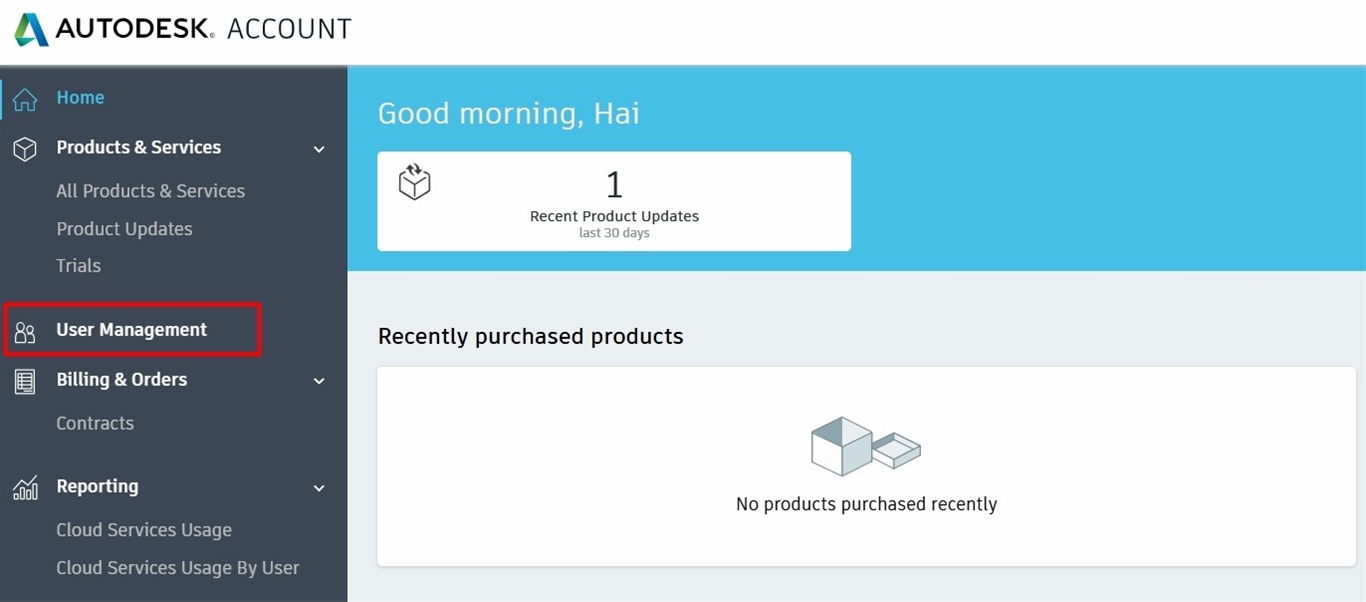
Thêm Users
Autodesk cung cấp trang quản trị Autodesk Account cho phép bạn thêm người dùng (user) và gán quyền truy cập các sản phẩm và dịch vụ đang sở hữu. Khi thêm một người dùng mới, họ sẽ nhận được một email xác nhận (confirmation email) đề xuất tạo một tài khoản Autodesk mới (trong trường hợp email chưa có tài khoản Autodesk). Người dùng có thể truy cập, tải và kiểm soát các sản phẩm và dịch vụ được gán quyền thông qua tài khoản của họ.
1. Truy cập trang Autodesk Account -> User Management. Bạn sẽ chỉ thấy phần User Management nếu tài khoản của bạn bạn là administrator như Contract Manager or Software Coordinator.
2. Bạn sẽ truy cập được trang quản lý người dùng như sau:
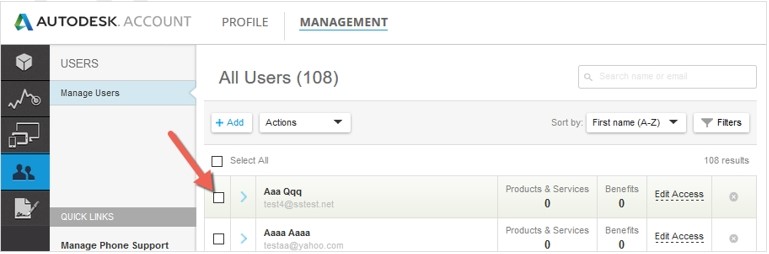 Danh sách người dùng là giao diện chính để quản lý người dùng trong Tài khoản Autodesk của bạn. Nhấp vào mũi tên bên cạnh tên người dùng để hiển thị thông tin sau:
Danh sách người dùng là giao diện chính để quản lý người dùng trong Tài khoản Autodesk của bạn. Nhấp vào mũi tên bên cạnh tên người dùng để hiển thị thông tin sau:
-
Name & Email Address: Được sử dụng để sắp xếp người dùng và cấp quyền truy cập vào các lợi ích tài khoản.
-
Product & Services: Số lượng bản quyền phần mềm hoặc dịch vụ đám mây được gán cho người dùng.
-
Benefits: Các mục như truy cập vào phần mềm tải xuống và hỗ trợ khách hàng.
-
Status: Kiểm tra cho biết người dùng đã truy cập các lợi ích được chỉ định.
3.1 Thêm một người dùng (user) mới
-
Chọn +Add để kích hoạt cửa sổ Add Users.
-
Nhập địa chỉ email, first name và last name (thông tin bắt buộc). Địa chỉ email là Autodesk ID của người dùng được sử dụng để truy cập Autodesk Account của người đó.
-
Chọn "I'd like to add access to the user(s) now" nếu bạn muốn quản lý truy cập vào các sản phẩm và dịch vụ của người dùng này ngay sau khi tạo.
-
Chọn Save & Continue hoặc Add Another User nếu thêm nhiều người dùng riêng lẻ.
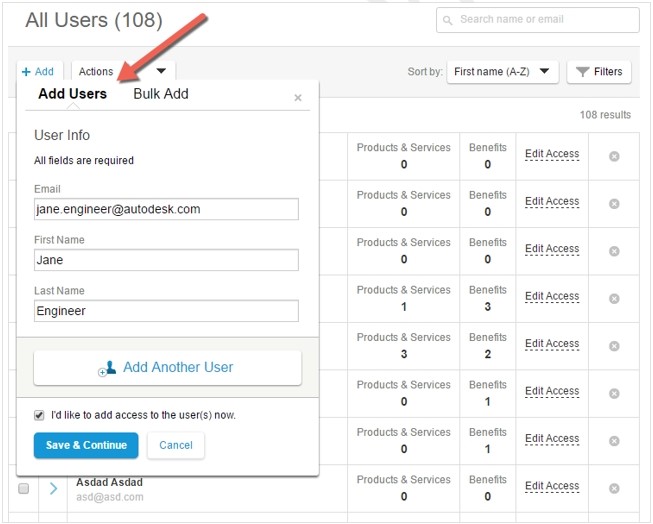 3.2 Thêm nhiều người dùng (users) cùng một lúc
3.2 Thêm nhiều người dùng (users) cùng một lúc
-
Chọn +Add để kích hoạt cửa sổ Add Users.
-
Chọn Bulk Add.
-
Gõ hoặc dán một danh sách người dùng vào trường nhập sau ví dụ được cung cấp. (Có thể nhập 50 người cùng một lúc), lưu ý định dạng.
-
Chọn "I'd like to add access to the user(s) now" nếu bạn muốn quản lý truy cập vào các sản phẩm và lợi ích.
-
Chọn Save & Continue.
Ghi chú: bạn cần gán (assign) các sản phẩm và dịch vụ cho người dùng đã tạo để họ có thể truy cập và sử dụng.
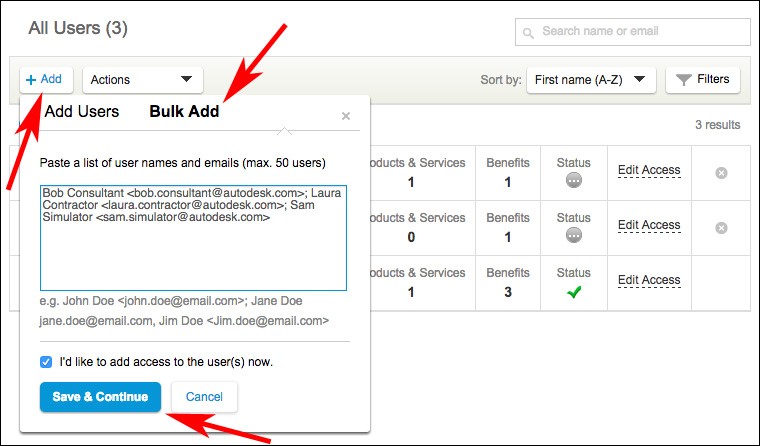
Gán quyền sản phẩm và dịch vụ cho người dùng
Sau khi đã thêm người dùng mới vào danh sách quản lý User Management. Bạn có thể gán quyền truy cập các sản phẩm và dịch vụ cho những người dùng này. Bạn có thể làm theo các bước sau.
1. Vào Autodesk Account > User Management.
2. Chọn phần Edit Access của tài khoản mà bạn đang muốn gán quyền.
 3. Ở trang Edit Access, bạn kéo đến phần Products & Services. Tại đây bạn sẽ thấy danh sách tất cả các sản phẩm bạn đã mua.
3. Ở trang Edit Access, bạn kéo đến phần Products & Services. Tại đây bạn sẽ thấy danh sách tất cả các sản phẩm bạn đã mua.
Bạn cần chú ý đến phần Seats Available, đây là số seat hữu hiệu còn lại để bạn có thể gán cho người dùng. Mỗi người dùng được Assign thì số seat này sẽ giảm xuống. Tổng số Seat sẽ tùy theo số lượng bản quyền mà bạn đã mua.
Các sản phẩm sẽ được phân theo các mã hợp đồng (contract) khác nhau.
 4. Để gán quyền, bạn chọn Assign các phần mềm tương ứng, sau đó Save lại.
4. Để gán quyền, bạn chọn Assign các phần mềm tương ứng, sau đó Save lại.
 Lưu ý: Sau khi Assign, có thể sẽ mất vài phút để tài khoản người dùng cập nhật danh sách các sản phẩm và dịch vụ.
Lưu ý: Sau khi Assign, có thể sẽ mất vài phút để tài khoản người dùng cập nhật danh sách các sản phẩm và dịch vụ.
Trong chi tiết mỗi phần mềm, có thể bao gồm nhiều dịch vụ khác nhau, bạn cũng có thể phân quyền chi tiết cho từng dịch vụ nhỏ.
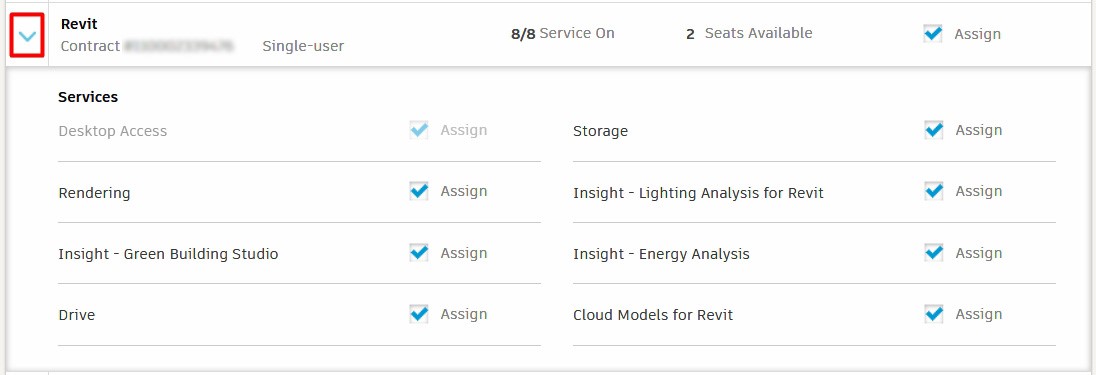
Tháo bỏ quyền hoặc xóa người dùng khỏi tài khoản quản lý
Để tháo bỏ quyền truy cập sản phẩm của người dùng, bạn truy cập Autodesk Account > User Management, sau đó chọn Assign của tài khoản người dùng đó, và bỏ chọn các sản phẩm và dịch vụ vụ tương ứng
Để xóa tài khoản khỏi danh sách quản lý, bạn làm theo các bước bên dưới.
Lưu ý:
-
Khi bạn xóa người dùng, tài khoản này chỉ bị xóa khỏi danh sách quản lý của bạn kèm theo việc gỡ truy cập các sản phẩm và dịch vụ mà bạn đang quản lý đã gán cho người dùng này. Tài khoản Autodesk ID của người dùng (quản lý theo email) đã đăng ký sẽ không bị thay đổi thông tin cá nhân và cũng không bị xóa đi.
-
Tài khoản quản trị (admins - Contract Managers và Software Coordinators) sẽ không thể xóa cho đến khi quyền admin được gán cho một người dùng khác.
-
Xác định vị trí tên người dùng bạn muốn xóa và nhấp vào "X" tương ứng.
-
Chọn Remove để xác nhận rằng bạn muốn xóa người dùng khỏi danh sách.
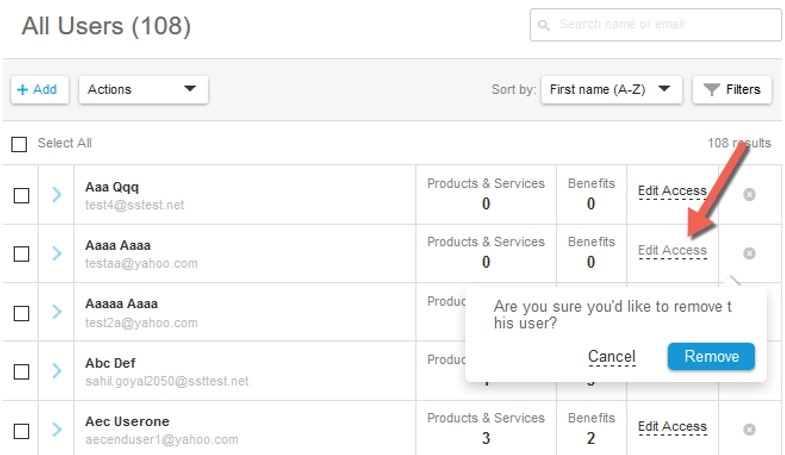 Công ty JYWVINA Software cung cấp các phần mềm bản quyền về thiết kế Autodesk, Solidwork, NX.
📣📣📣Liên hệ ngay với #JYWSOFT để được nhận báo giá và tư vấn về sản phẩm kỹ hơn
Công ty JYWVINA Software cung cấp các phần mềm bản quyền về thiết kế Autodesk, Solidwork, NX.
📣📣📣Liên hệ ngay với #JYWSOFT để được nhận báo giá và tư vấn về sản phẩm kỹ hơn
☎☎☎Hotline : 18002014
✉Email : softwware@jywvina.com
🌐Website : https://jywsoft.com Add : Tầng 3, Tòa nhà N03-T5, Khu Đoàn Ngoại Giao, P. XuânTảo, Q. Bắc Từ Liêm, TP. Hà Nội
🎵🎵🎵
Have a nice day !